- The Evil Dead: The Game a fost dezvoltat de Sabre Interactive, aceiași dezvoltatori care au construit Halo, Crysis, și alte jocuri de succes.
- Dacă sunteți utilizator Xbox, din păcate, nu există remedieri disponibile în prezent pe care le puteți folosi pentru a juca acest joc pe consola dvs. Xbox.
- Tjocul său are un mod de un singur jucător, un mod de joc PvP și un mod de cooperare.
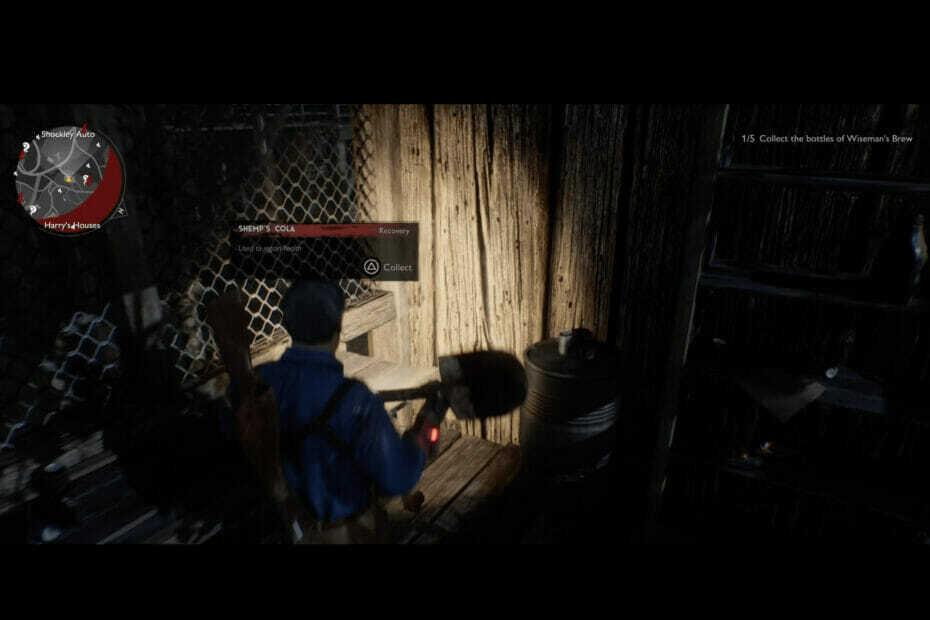
XINSTALAȚI FÂND CLIC PE DESCARCARE FIȘIER
- Descărcați Instrumentul de reparare PC Restoro care vine cu tehnologii brevetate (brevet disponibil Aici).
- Clic Incepe scanarea pentru a găsi fișiere sparte care cauzează probleme.
- Clic Repara tot pentru a remedia problemele care afectează securitatea și performanța computerului.
- Restoro a fost descărcat de 0 cititorii luna aceasta.
The Evil Dead: Ghost tocmai a fost lansat acum câteva zile pentru PS5, PS4, Windows, Nintendo Switch și Xbox One, Xbox Series Xși seria S. Acest joc a fost lansat pe scară largă, dar câțiva utilizatori au raportat că jocul nu funcționează.
Aceasta este o joc de acțiune-horror unde joci cu personajele emblematice ale francizei Evil Dead: Ash, Kelly, Scotty și alți prieteni care au fost portretizați în filmul din 1981.
Sabre Interactive a lansat jocul în liniște pe 13 mai, dar de atunci, utilizatorii au raportat că Evil Dead jocul nu funcționează pe PS5 și alte dispozitive.
Continuați să citiți, deoarece astăzi avem 3 remedieri rapide pe care le puteți folosi pentru a remedia jocul Evil Dead care nu funcționează și pentru a-l face să funcționeze din nou pe computerul Windows, Xbox, PS5 și așa mai departe.
Ce pot face dacă jocul Evil Dead nu funcționează pe computerul meu?
1. Evil Dead nu funcționează pe PC
1.1 Verificați fișierele jocului în lansatorul EPIC
- Deschideți lansatorul și, lângă Evil Dead: The Game, faceți clic pe trei puncte.
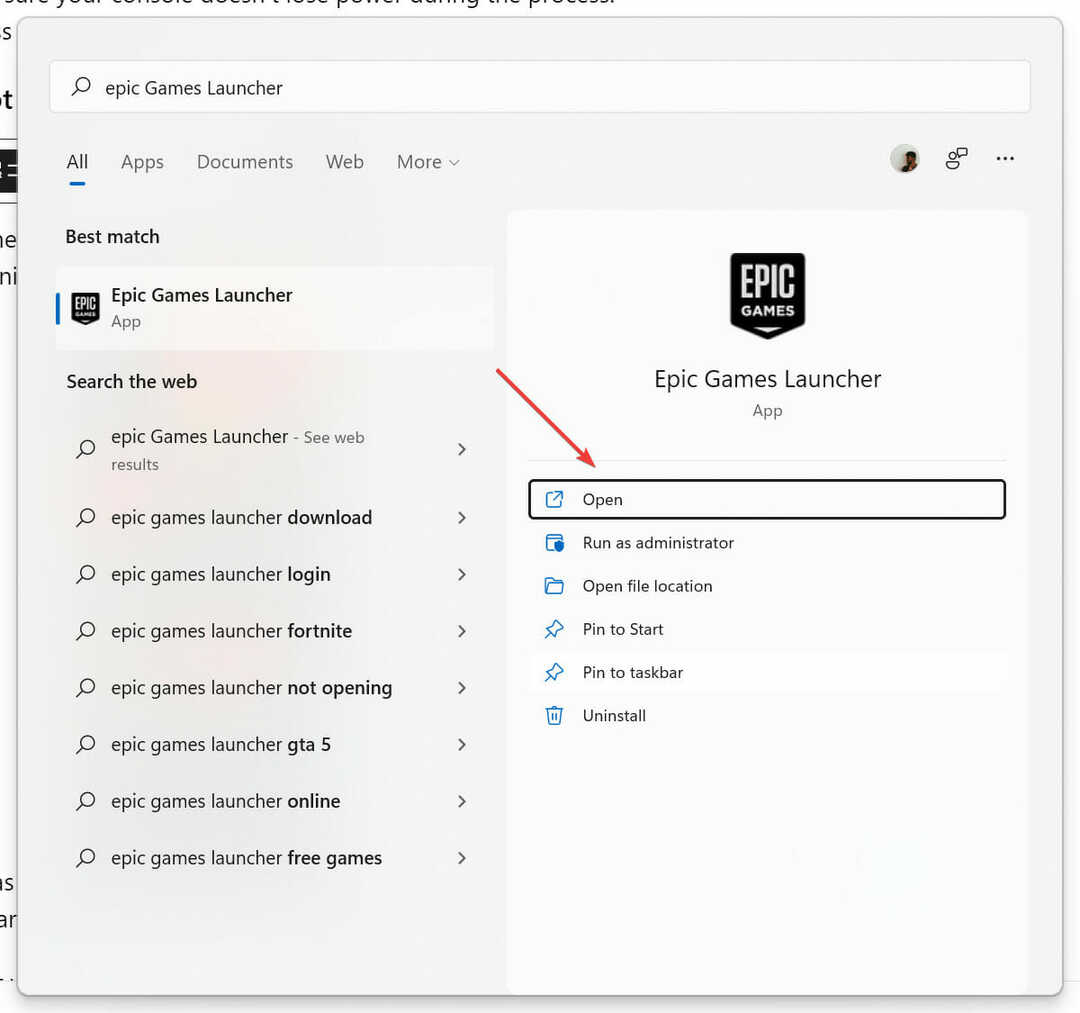
- Selectați Verifica pentru a iniția verificarea. În timpul acestui proces, există posibilitatea ca și fișiere suplimentare să se descarce.
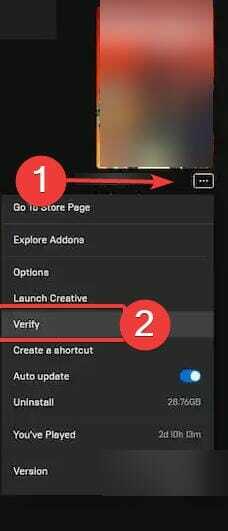
- Odată terminat, reporniți computerul și relansați jocul.
Dacă jocul încă nu funcționează, urmați pașii de mai jos.
1.2 Utilizați utilitarul Windows CHKDSK
- Faceți clic pe start butonul și căutați Prompt de comandă.
- Deschideți-l ca administrator selectând Rulați ca administratorr.

- Tip chkdsk C: /r și apăsați Enter.
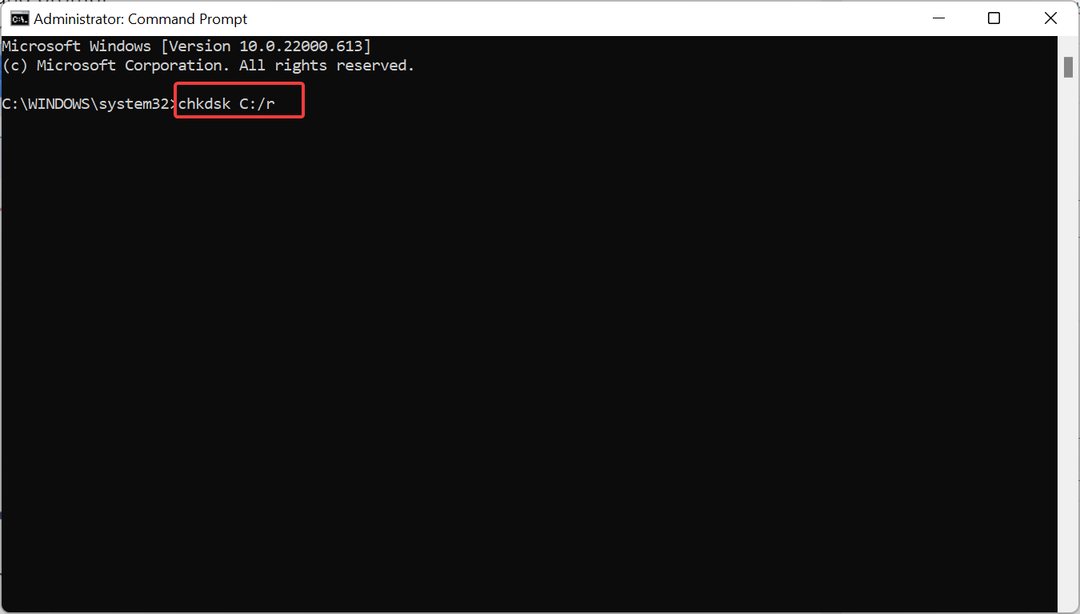
- Introduceți parola și scanarea va începe automat.
1.3 Verificați actualizările Windows
- Faceți clic pe start butonul și căutați Setări.

- Acum, dă clic Windows Update și apoi selectați Verifică pentru actualizări.
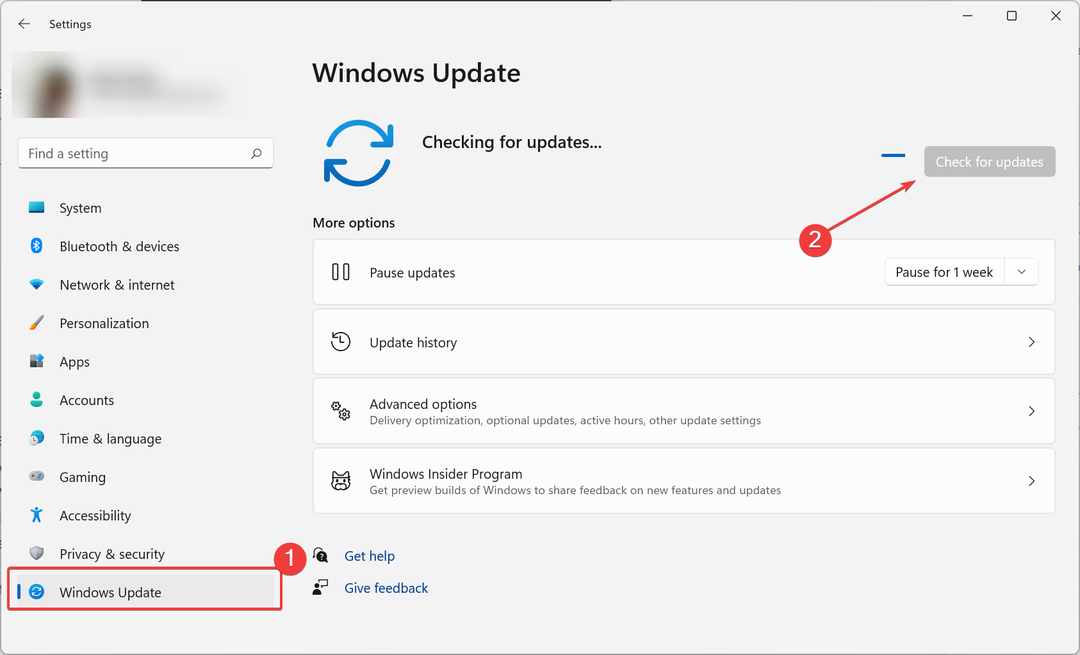
- Dacă sunt disponibile actualizări noi, descărcați și instalați-le.
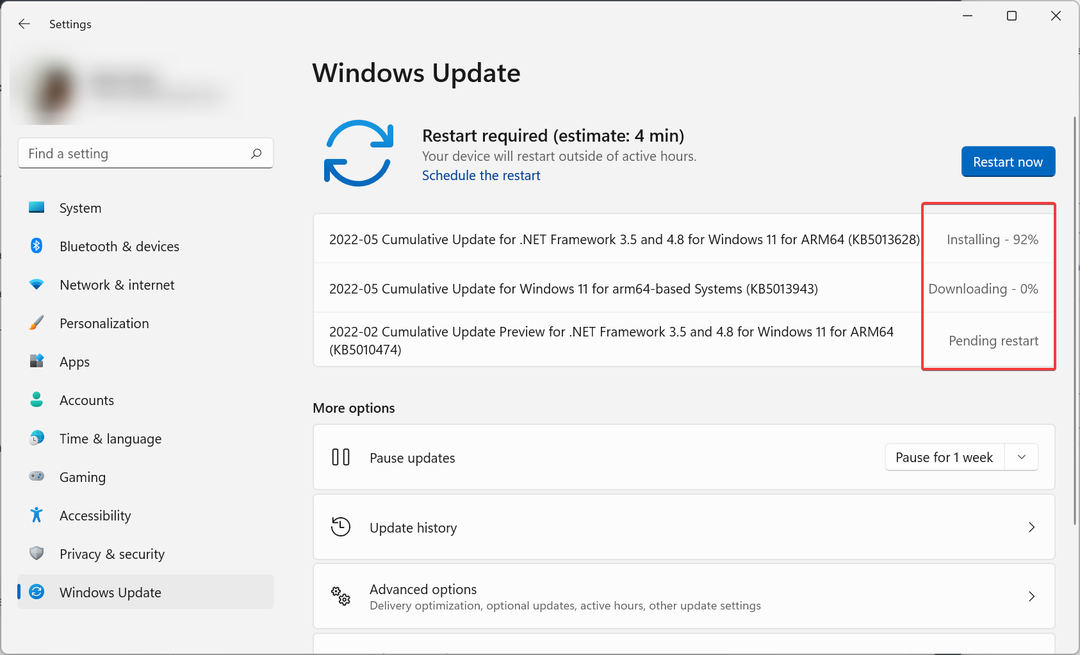
- Odată ce instalarea este finalizată, reporniți computerul.
- Reinstalați jocul
Dacă ați încercat totul și încă Evil Dead: The Game nu funcționează, încercați să reinstalați jocul din nou din magazinul Epic.
2. Evil Dead nu funcționează pe PS5
2.1 Actualizați-vă PS5
- Du-te la Setări pagina PS5 și selectați Sistem și apoi Programul sistemului.

- Alege Actualizare și setări software de sistem și apoi selectați Actualizați software-ul sistemului.
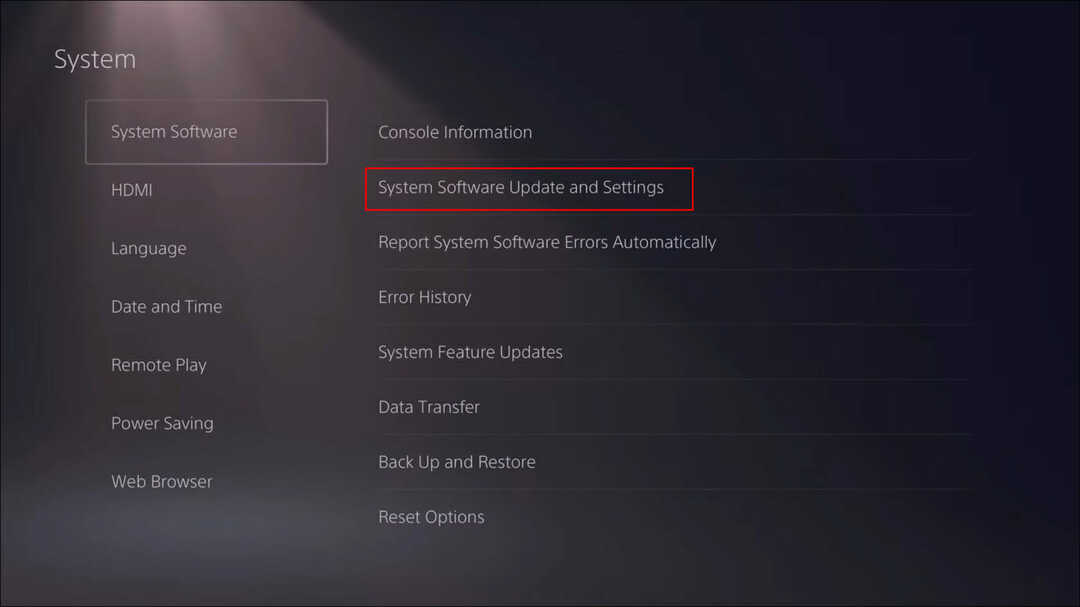
- Alege Actualizați folosind Internetul și întoarce-te la Programul sistemului și selectați Actualizări ale caracteristicilor sistemului.
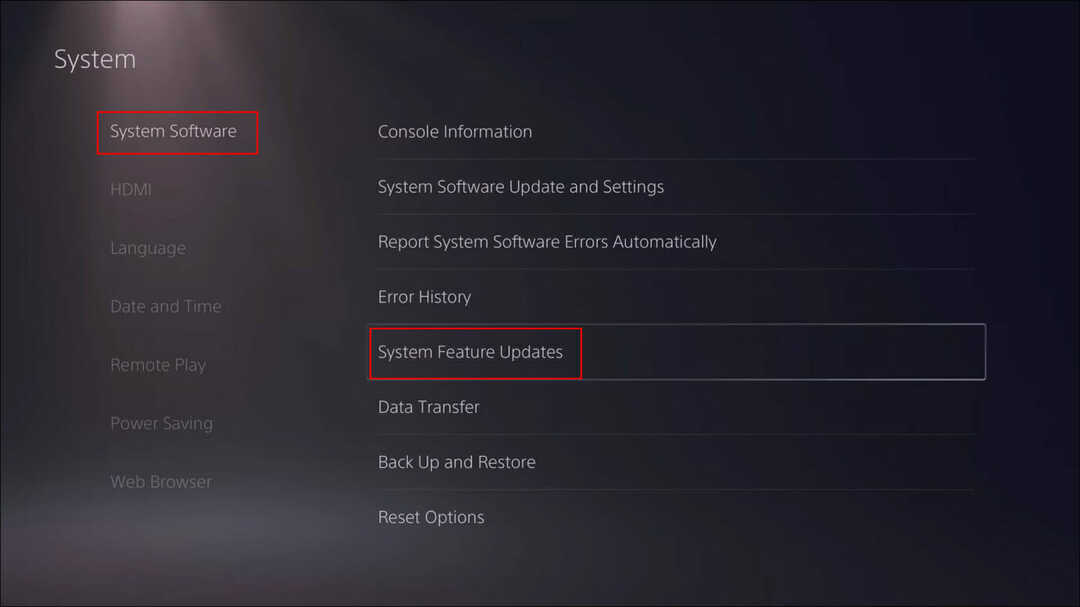
- Reporniți PS5 pentru a aplica modificările.
2.2 Ștergeți datele de joc salvate
- Mergi la Setări din nou și selectați Depozitare.
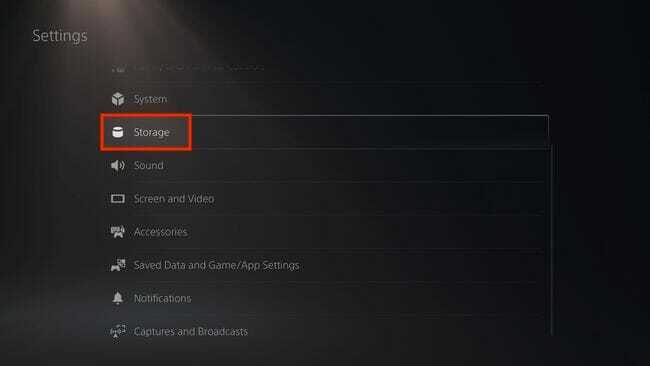
- Acum deschis Jocuri și aplicații. Selectați Date salvate și apoi selectați Răul mort.
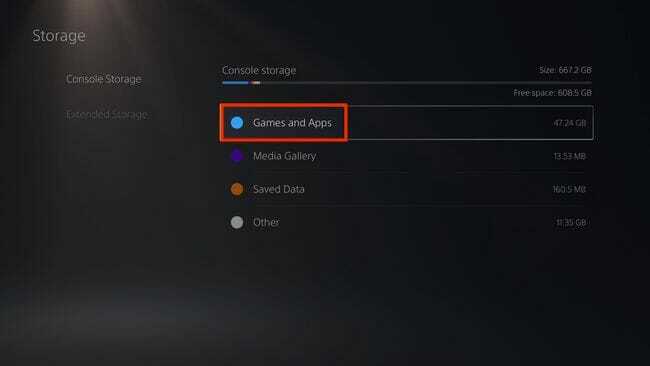
- Pe controler, apăsați tasta Opțiuni butonul și apoi selectați fișierele de date ale jocului salvate.
- Selectați Șterge și apoi va apărea o fereastră care vă va întreba dacă sunteți sigur. Confirmați decizia dvs. de a continua.
- Acum reporniți consola după ce datele de joc salvate au fost șterse.
2.3 Resetați PS5
- Mergi la Setări și selectați Sistem.

- Acum, selectează Programul sistemuluisi apoi Opțiuni de resetare.
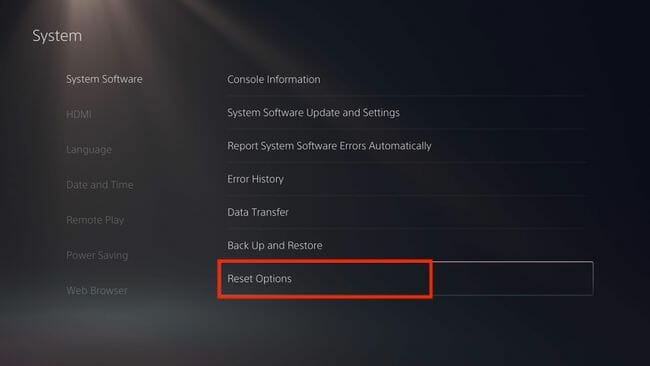
- Selectați Resetați consola și apoi selectați Resetați.

- PlayStation va reveni acum la setările din fabrică. Acest proces poate dura câteva ore. Asigurați-vă că consola dvs. nu pierde energie în timpul procesului.
- Odată ce procesul este finalizat, reporniți PS5.
- Cum să joci Doom în browserul tău [Nu este necesară descărcarea]
- Cum să faceți backup și să restabiliți salvările din Steam Cloud [Sfaturi pentru jocuri]
- Cum să jucați jocuri Pong în browserul dvs. [Multiplayer, Deblocat]
3. Evil Dead nu funcționează pe Xbox
Din păcate, nu există o remediere în acest moment pentru utilizatorii Xbox din cauza unui eroare de sistem conform suportului Sabre. Dar problema a fost recunoscută de ei și au postat pe Twitter că o remediere este pe cale.
4. Controalele pentru Evil Dead Regeneration nu funcționează
Sfat de expert: Unele probleme ale PC-ului sunt greu de rezolvat, mai ales când vine vorba de depozite corupte sau de fișiere Windows lipsă. Dacă întâmpinați probleme la remedierea unei erori, este posibil ca sistemul dumneavoastră să fie parțial defect. Vă recomandăm să instalați Restoro, un instrument care vă va scana mașina și va identifica care este defecțiunea.
Click aici pentru a descărca și a începe repararea.
Încercați să dezactivați și să reactivați gamepad-ul sau, dacă utilizați un controler, deconectați tastatura și mouse-ul de la computer.
Ocazional, comenzile jocului nu funcționează, deoarece sunt conectate mai multe dispozitive de intrare și nu este sigur pe care să îl folosești.
5. Evil Dead 4K nu este cu ecran lat
Da, Evil Dead 4K nu este cu ecran lat, dar are raportul de aspect original de 1,33.
E o problema? Absolut nu. Te vei obișnui cu raportul de aspect fără probleme.
Pentru a realiza versiunea 4K a filmului, negativele au fost scanate în 4K nativ complet atât cu Dolby Vision, cât și cu HDR 10. Dar din cauza constrângerilor tehnologice, filmul nu poate fi scalat la ecran lat.
The Evil Dead: Ghost se bazează pe filmul original care a fost lansat în 1981. Jocul a fost lansat cu o mulțime de erori, dar dezvoltatorii lucrează din greu pentru a lansa patch-uri.
Între timp, puteți încerca soluțiile menționate mai sus pentru a remedia problema și a juca jocul.
 Mai aveți probleme?Remediați-le cu acest instrument:
Mai aveți probleme?Remediați-le cu acest instrument:
- Descărcați acest instrument de reparare a computerului evaluat excelent pe TrustPilot.com (descărcarea începe pe această pagină).
- Clic Incepe scanarea pentru a găsi probleme Windows care ar putea cauza probleme PC-ului.
- Clic Repara tot pentru a remedia problemele legate de tehnologiile brevetate (Reducere exclusivă pentru cititorii noștri).
Restoro a fost descărcat de 0 cititorii luna aceasta.


![Gamepad nu este recunoscut pe Windows 10 [CONFIRMED FIX]](/f/83f0608be88eebae7ac2f1e3b09c5182.jpg?width=300&height=460)